iOS에서도 애플리케이션을 모의해킹 또는 분석을 할 때 단말기단이 아닌 패킷 단에서 분석을 하기위해서는
Fiddler나 burp 인증서를 설치를 해야 프록시에서 잡을 수 있다.
따라서 이번에는 iOS에 Burp 인증서를 설치해보려고한다.
먼저 단말기와 PC가 같은 네트워크에 접속을 해야한다.
쉽게 말해 같은 Wi-Fi에 접속하면된다.

그 다음은 Burp에서 Proxy 설정을 해주어야한다.
PC에 설치된 Burp 메뉴에서 Proxy - Options - Edit - All interfaces를 선택 해준다.

PC 설정은 이제 끝이 났다.
이제 단말기에서 Burp 인증서 설치 및 네트워크 설정만 해주면된다.
일단 단말기에서 PC를 거쳐서 통신을 해야 하기 때문에
iOS에서 PC의 IP와 proxy port를 설정해주어야한다.

iOS의 Wi-Fi 설정에 들어가서 제일 밑에 프록시 구성이라는 탭이있다.
기본적으로 "끔"이라고 설정되어 있지만 클릭해서 수동으로 변경해준다.
수동으로 변경하면 밑에 서버와 포트를 입력할 수 있게되는데
이때 PC의 IP와 앞에 burp에서 열어줬던 프록시 포트 번호를 입력해주면된다.
설정한 후 단말기에서 https://burp로 접속을 해준다.
접속을 하면 다음과 같은 화면이 뜬다면 일단 PC와 단말기가 연결이 되었다는것이다.

이제 Burp의 인증서를 단말기에 설치를 해주어야지 단말기에서 발생하는 패킷이 PC에서 볼수가 있다.
Burp의 인증서를 설치하기위해서는 "CA Certificate"를 클릭해준다.

인증서를 설치하려고하면 다음과 같은 문구가 나오는데 여기서 허용을 클릭해주자.

허용을 클릭하면 일단 인증서 설치는 끝났다.
이제 설치된 인증서에 대한 설정만 해주면된다.
설정을 하기위해서는 설정 - 일반 - 프로파일 및 기기 관리에 들어가준다.

프로파일 및 기기 관리에 들어가면 방금 설치한 인증서가 보인다.
인증서를 클릭 한 후 설치를 눌러준다.


이렇게 인증서 설치는 끝이 났다.
이제 단말기 시스템에서 해당 인증서를 신뢰만 해주면 설정 및 인증서 설치가 끝이 난다.
일반 - 정보 - 인증서 신뢰 설정에 들어간 후 Burp 인증서를 신뢰해주면 된다.
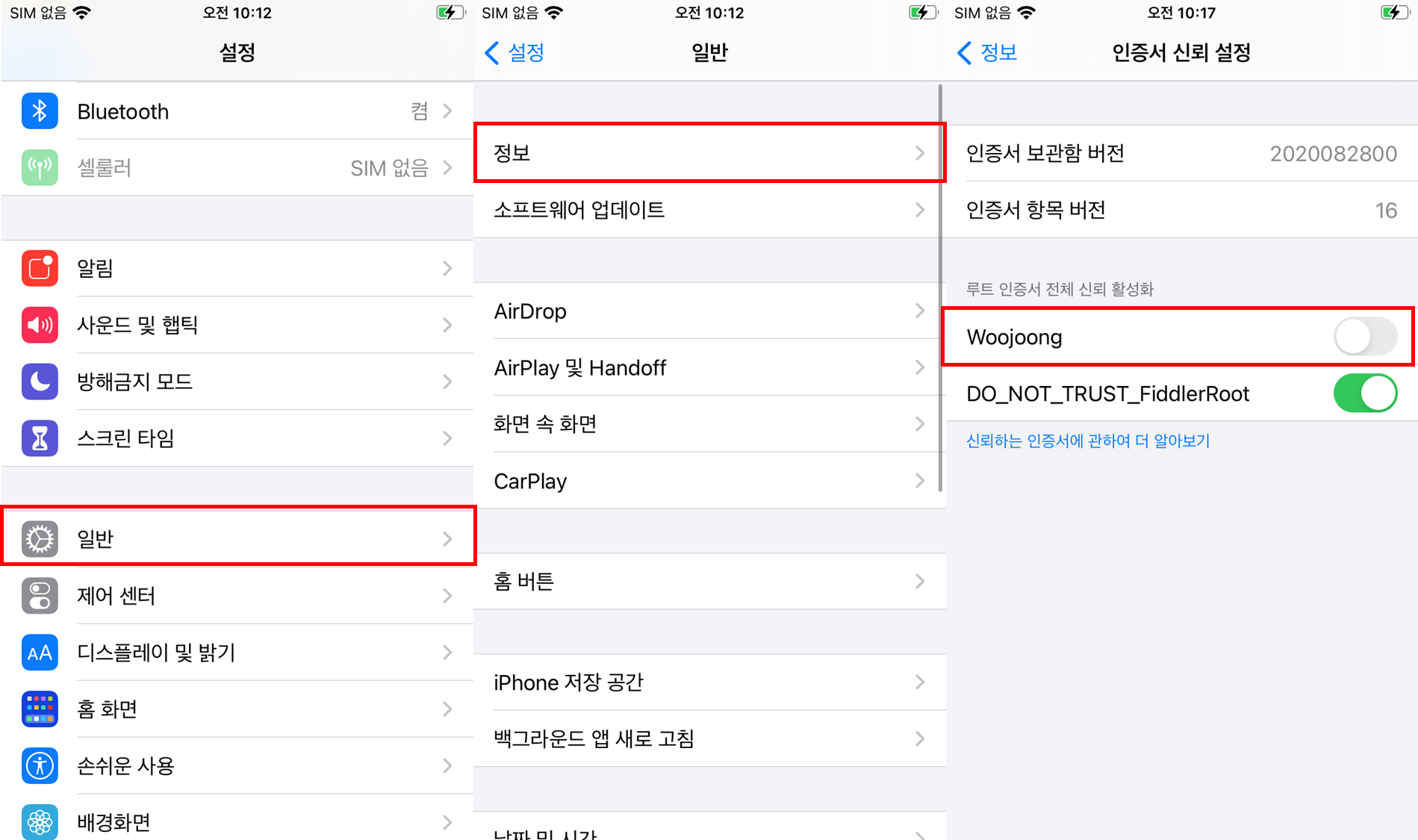
이제 모든 설치 및 설정은 끝이 났다.
마지막으로 Burp에서 제대로 패킷이 잡히는지 확인해보자.

'모바일 해킹 > iOS' 카테고리의 다른 글
| iOS (Frida 설치) (0) | 2022.04.15 |
|---|---|
| iOS (SSH, SFTP설치) (0) | 2022.04.15 |
| iOS 탈옥 (unc0ver - windows) (0) | 2022.04.15 |